腾讯会议如何设置分组讨论
时间:2023-01-05 16:58:52作者:极光下载站人气:58
腾讯会议是一款十分优秀且实用性十分强的一款会议软件,在使用这款软件可以帮助小伙伴们轻松的进行线上会议交流和讨论,当你创建了一个会议之后,你可以在会议中设置一下分组讨论,将会议中的成员设置分组,然后根据自己设置的问题进行讨论就好了,设置分组讨论的话一般用的最多的就是老师了,一般老师在线上授课的时候,学生们在听讲时,老师可以设置一下讨论组,让同学们进行热情的讨论问题中,并且可以自行发言,如果不知道怎么设置分组讨论的小伙伴可以看看下方的方法教程吧,设置分组讨论的方法还是比较简单的,需要的小伙伴可以看看。

方法步骤
1.首先我们可以直接进入到快速会议中,用鼠标点击快速会议进入到会议中。
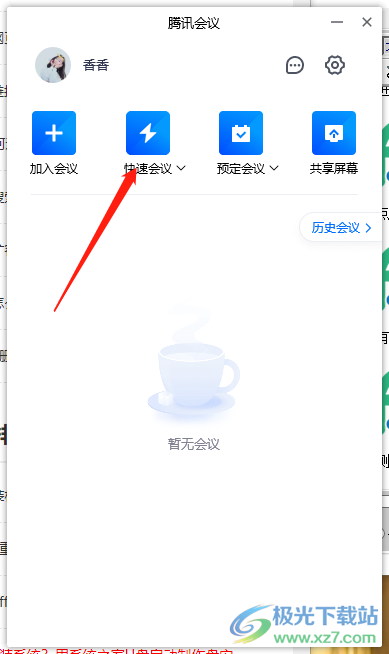
2.进入到会议之后,将需要的加入会议的成语邀请到会议中,然后再点击会议页面底部的【分组讨论】选项。
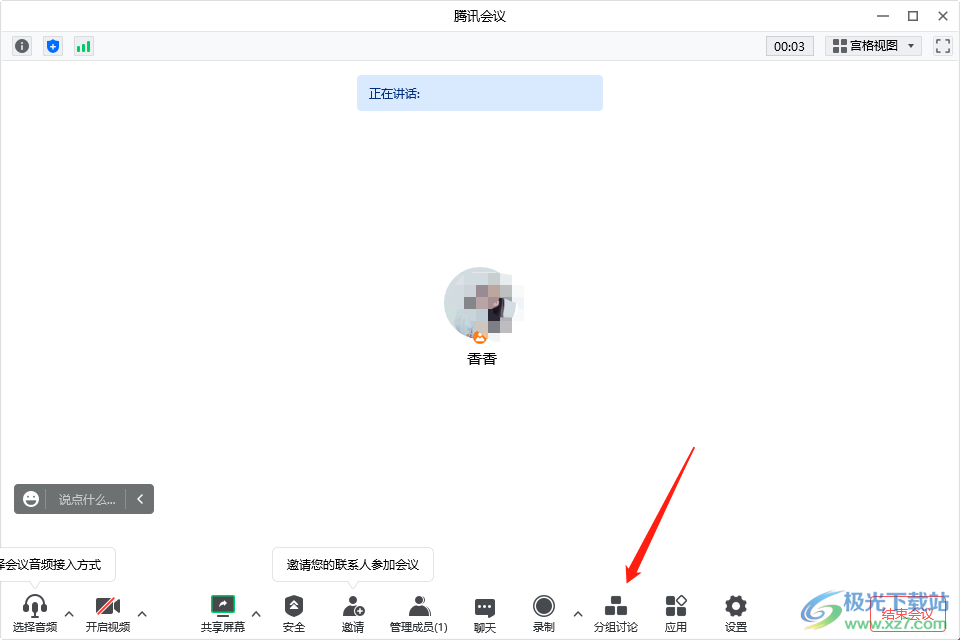
3.之后就会弹出一个分组讨论的窗口,在该窗口中需要设置一下讨论组的个数,然后再在下方设置一下讨论成员。
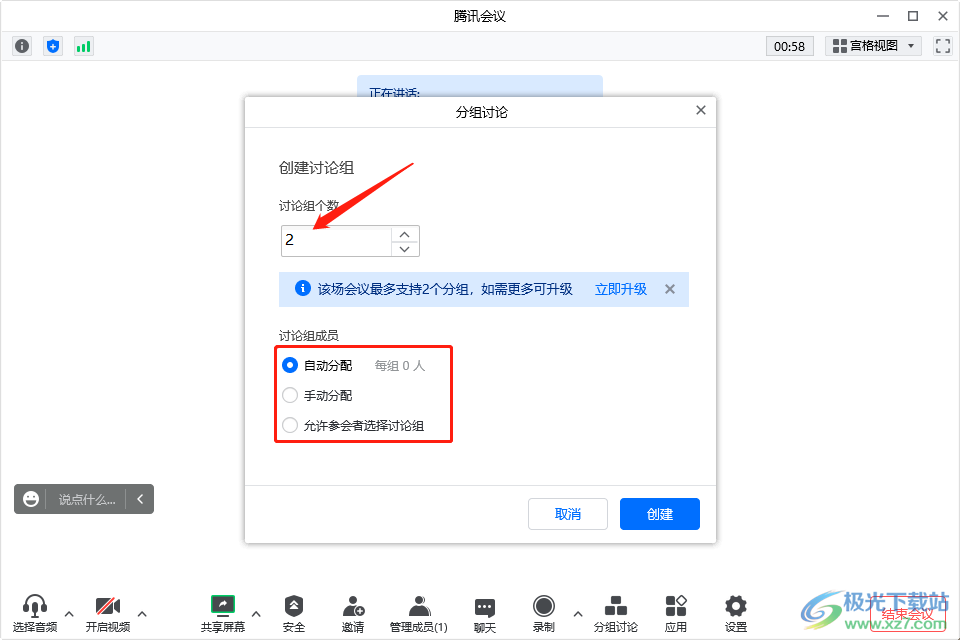
4.设置完成后再使用鼠标点击右下角的【创建】按钮进行创建分组讨论。
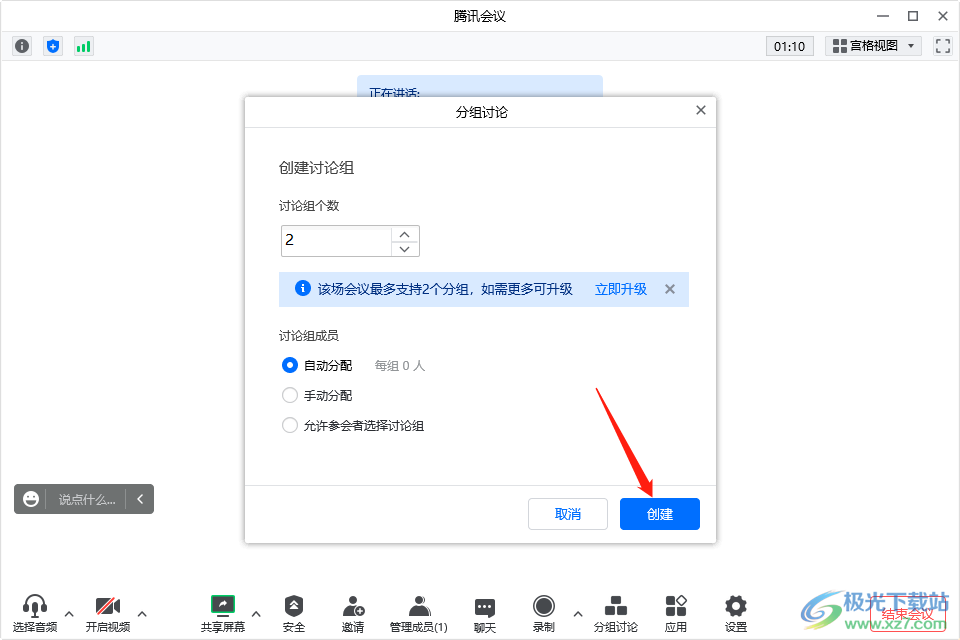
5.然后在创建的窗口中,你可以点击【修改名称】按钮,修改一下讨论组的名称。
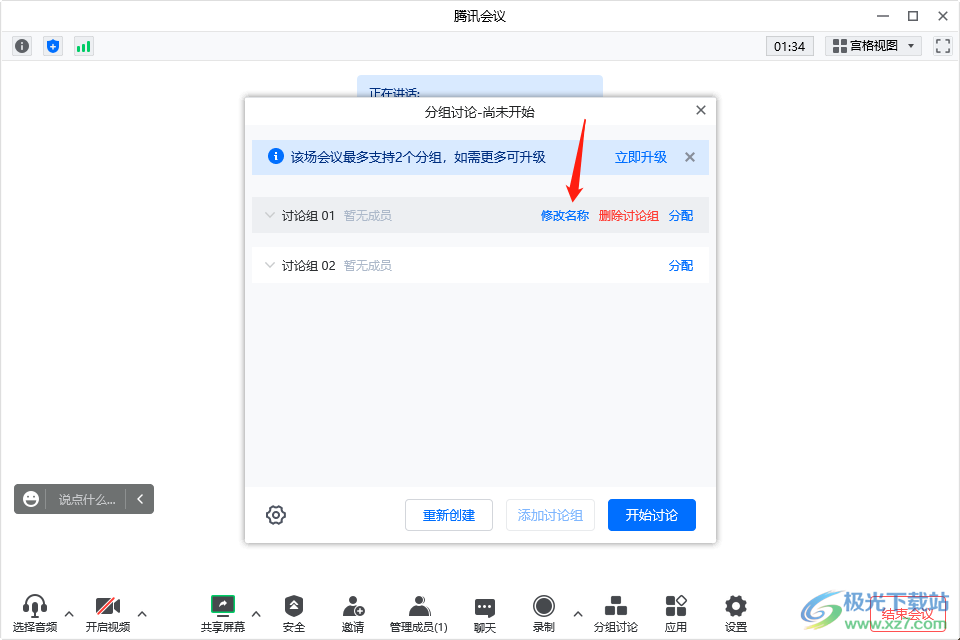
6.点击【修改名称】后会弹出一个修改名称的窗口,在框中输入需要进行讨论的一个组名,然后点击确定。
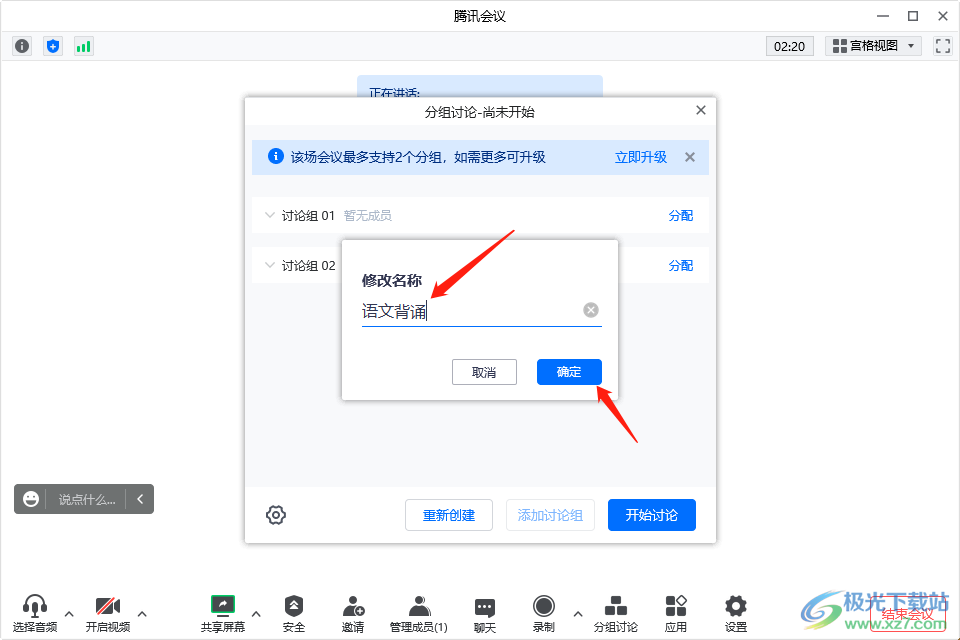
7.之后在讨论组后面有【分配】的选项,点击该选项可以进行人员的一个分配操作,之后点击【开始讨论】按钮。
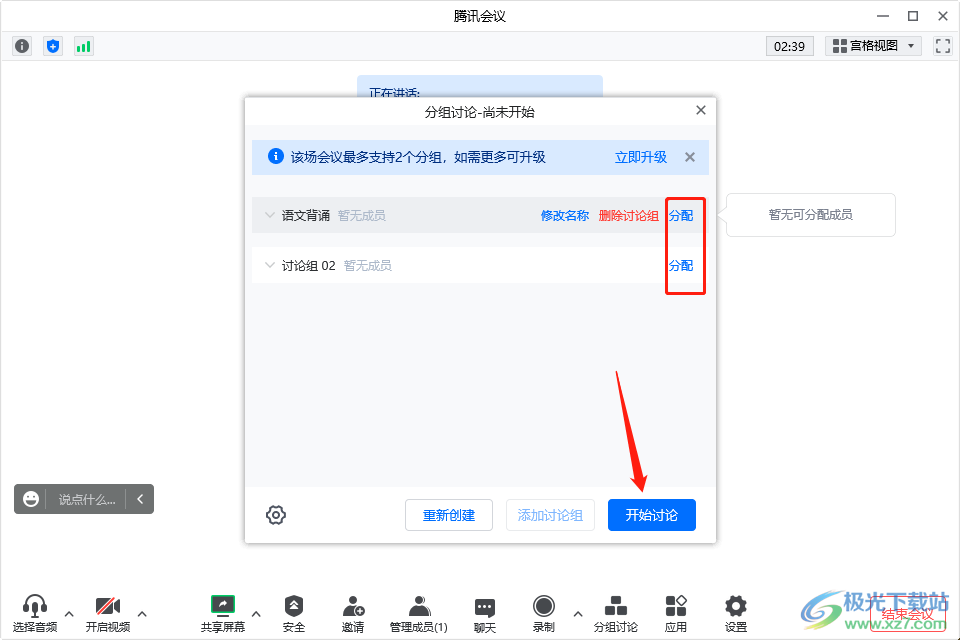
8.之后就会打开一个分组讨论正在进行中,可以点击【加入】按钮加入到自己想要的一个分组中。
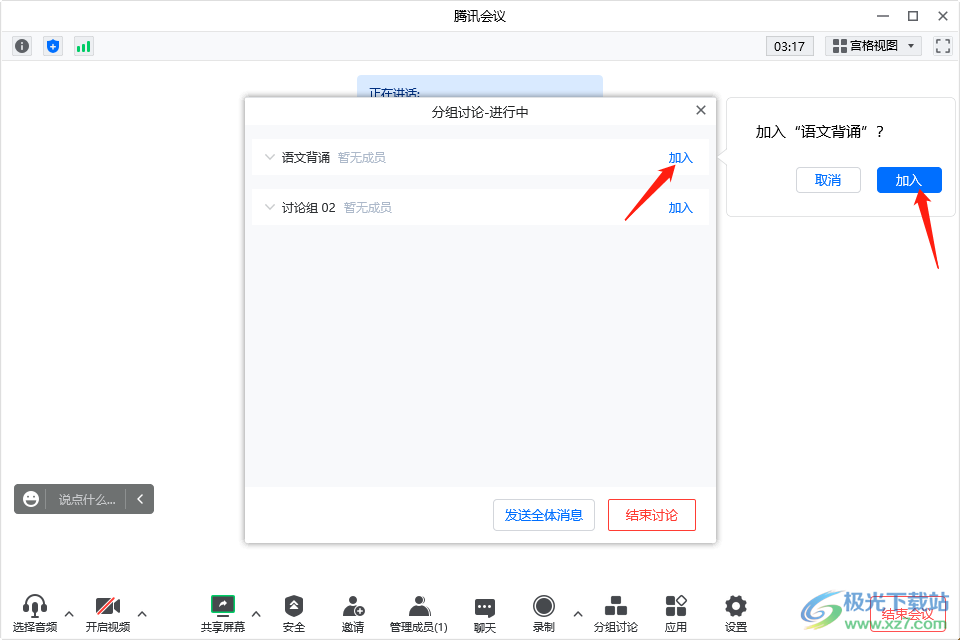
9.当你加入到分组之后,点击页面下的【发送全体消息】可以进行消息的编辑与发送。
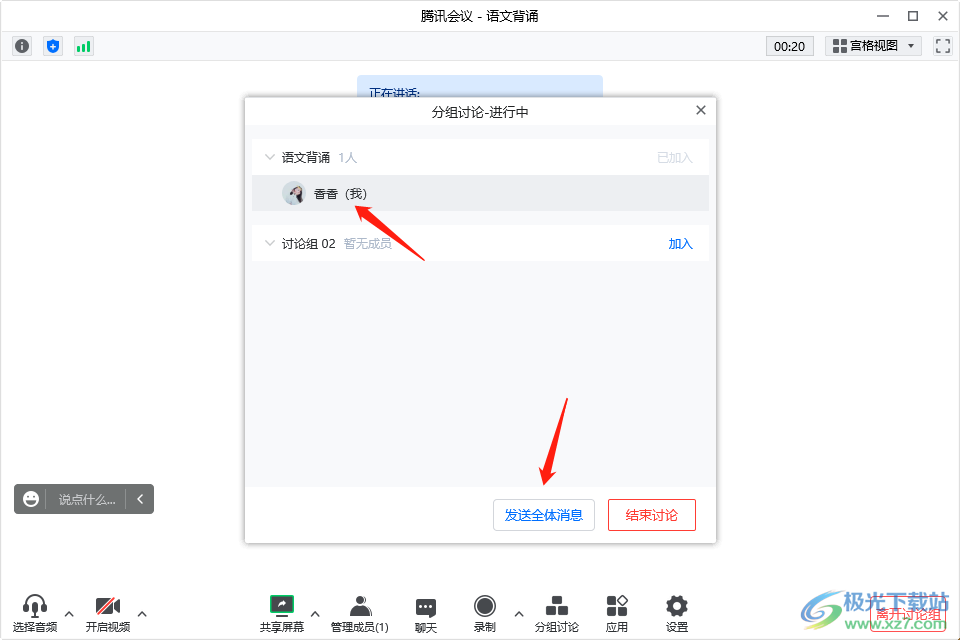
10.在框中输入自己想要编辑的内容,编辑完成后点击【发送】按钮即可进行发送。
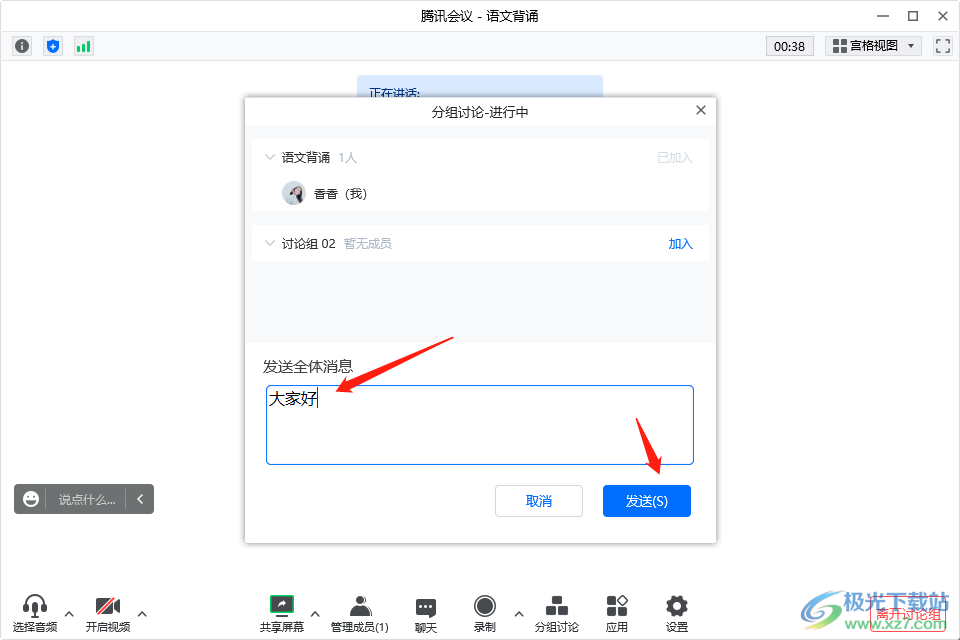
11.发送之后会议页面就会显示你发送的一个消息,并且该消息是面向所有讨论组的,如图所示。
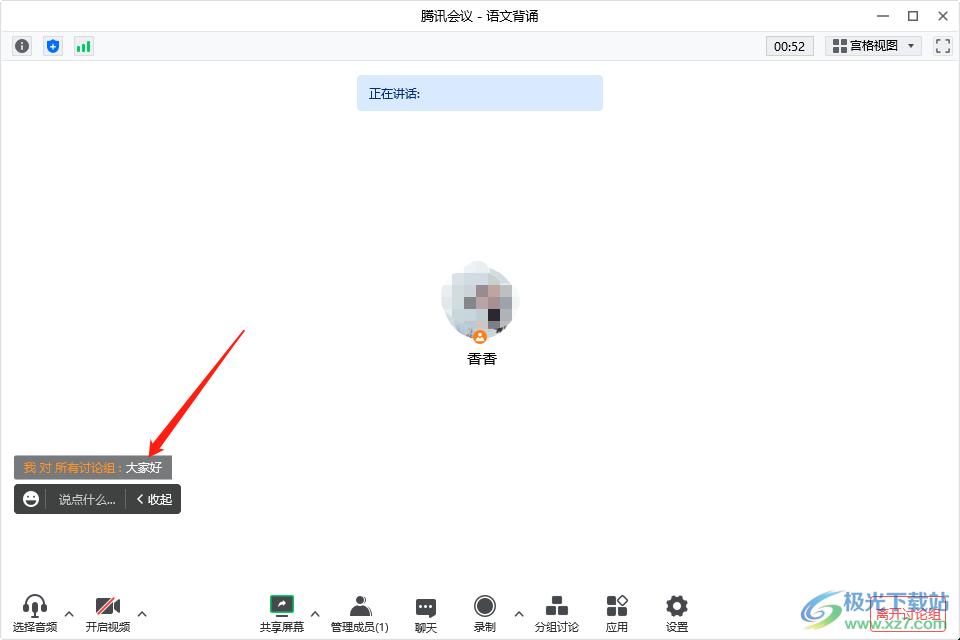
以上就是关于如何使用腾讯会议设置分组讨论的具体操作方法,有的时候老师在线上授课的时候,可以通过分组讨论功能进行人员一个讨论分配,可以根据需要进行多个讨论组的创建,创建好分组讨论之后,那么大家就可以进入到相应的分组中进行讨论就可以了,感兴趣的小伙伴可以操作试一下。
相关推荐
相关下载
热门阅览
- 1百度网盘分享密码暴力破解方法,怎么破解百度网盘加密链接
- 2keyshot6破解安装步骤-keyshot6破解安装教程
- 3apktool手机版使用教程-apktool使用方法
- 4mac版steam怎么设置中文 steam mac版设置中文教程
- 5抖音推荐怎么设置页面?抖音推荐界面重新设置教程
- 6电脑怎么开启VT 如何开启VT的详细教程!
- 7掌上英雄联盟怎么注销账号?掌上英雄联盟怎么退出登录
- 8rar文件怎么打开?如何打开rar格式文件
- 9掌上wegame怎么查别人战绩?掌上wegame怎么看别人英雄联盟战绩
- 10qq邮箱格式怎么写?qq邮箱格式是什么样的以及注册英文邮箱的方法
- 11怎么安装会声会影x7?会声会影x7安装教程
- 12Word文档中轻松实现两行对齐?word文档两行文字怎么对齐?

网友评论